轻松低格你的笔记本硬盘——详细教程(简单操作教你低格笔记本硬盘,让电脑重获新生)
随着时间的推移,笔记本硬盘可能会出现各种问题,如运行速度变慢、文件丢失等。这时候,一个有效的方法是低格(格式化)硬盘,以清除所有数据,并重置硬盘。本文将详细介绍如何轻松低格你的笔记本硬盘,并给予一些注意事项。
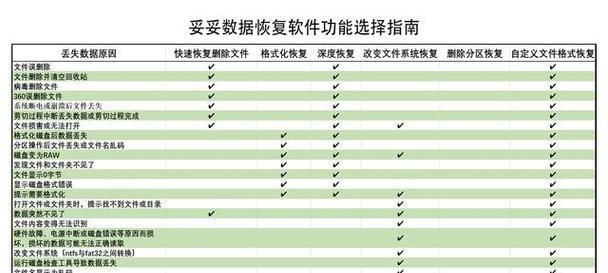
在低格之前,务必先备份你的重要数据。低格会将硬盘上的所有数据清除,包括文件、应用程序和系统设置等,请提前将所有重要数据存储到外部存储设备或云盘中。
在进行低格之前,确保关闭所有正在运行的程序。这可以防止低格过程中的错误和冲突,并确保硬盘能够成功格式化。

在开始低格之前,建议检查硬盘的健康状态。可以使用一些专业的硬盘检测工具,如CrystalDiskInfo,来查看硬盘的健康状况和SMART数据。如果发现硬盘存在问题,如坏道或错误扇区,建议先修复这些问题。
在进行低格之前,你需要准备一些工具。首先是操作系统安装介质,可以是光盘或USB安装盘。其次是笔记本电脑的驱动光盘或者从官方网站下载最新的驱动程序。
根据你的需求和情况,选择适合的低格方式。有两种主要的方式:快速低格和完全低格。快速低格只清除文件系统的记录,而完全低格会清除整个硬盘上的所有数据。如果你希望彻底清除所有数据并重新安装操作系统,建议选择完全低格。
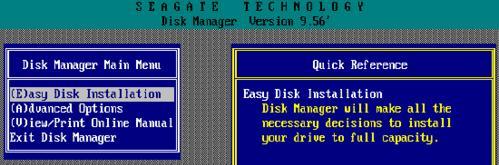
重启电脑后,在开机过程中按下对应按键(通常是Del、F2或F12)进入BIOS设置界面。在BIOS中,找到启动顺序选项,并将光盘或USB设备设置为首选启动项。
根据你的操作系统安装介质,选择相应的启动方式。进入系统安装界面后,按照提示进行操作,直到选择硬盘分区方式的界面。
在硬盘分区方式的选择界面,选择“自定义”或“高级”选项,然后删除硬盘上的所有分区。这将清除硬盘上的所有数据,所以请确保已经备份了重要数据。
在分区完成后,选择刚才删除的分区空间,并点击“新建”按钮。根据需求设置分区大小和文件系统类型(通常选择NTFS),然后点击“应用”进行格式化。
格式化过程可能需要一段时间,具体时间取决于硬盘大小和计算机性能。请耐心等待格式化过程完成,不要中途关闭电脑或停止操作。
在格式化完成后,选择新建的分区,并点击“下一步”开始操作系统的安装。按照提示进行操作,并设置个人偏好的系统设置。
安装完操作系统后,将笔记本电脑的驱动光盘插入光驱,或者从官方网站下载最新的驱动程序。依次安装主板、显卡、声卡、网卡等各个硬件设备的驱动程序。
安装完驱动程序后,及时更新操作系统和已安装的应用程序。这可以确保系统和应用程序的稳定性和安全性,并提供更好的使用体验。
在完成低格和系统设置之后,通过外部存储设备或云盘将之前备份的重要数据恢复到笔记本电脑中。请按照个人需求选择恢复方式,可以是直接复制粘贴或使用专业的数据恢复软件。
通过本教程,你已经学会了如何轻松低格笔记本硬盘。在进行低格之前,请务必备份重要数据,并仔细选择适合的低格方式。在格式化完成后,及时安装操作系统、驱动程序和更新系统、应用程序,最后恢复重要数据。希望这篇文章对你有所帮助!













